Brick Daemon Installation auf Windows¶
Voraussetzungen: Windows Vista oder neuer
Der Brick Daemon kann mittels einer Setup .exe Datei
installiert werden.
Installer¶
Als erstes muss die Brick Daemon Installer .exe heruntergeladen werden. Ein Doppelklick auf die heruntergeladene Datei
sollte einen Installer starten:
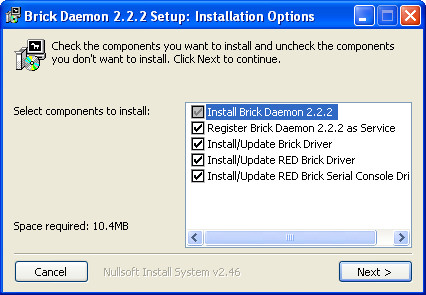
Verschiedene Aktionen können ausgewählt werden:
- Install Brick Daemon kopiert die Programmdateien.
- Register Brick Daemon as Service installiert den Daemon als automatisch startenden Windows Service. Ohne dies muss der Brick Daemon manuell gestartet werden. Manueller Start ist nur für fortgeschrittene Debugging-Zwecke sinnvoll.
- Install/Update Brick Driver installiert/aktualisiert den USB Treiber für Bricks (nur Windows Vista und 7). Dieser Treiber ist notwendig, um über USB angeschlossene Bricks nutzen zu können.
- Install/Update RED Brick Driver installiert/aktualisiert den USB Treiber für RED Bricks (nur Windows Vista und 7). Dieser Treiber ist notwendig, um über USB angeschlossene RED Bricks nutzen zu können.
- Install/Update RED Brick Serial Console Driver installiert/aktualisiert den Treiber für die serielle Konsole von RED Bricks. Dieser Treiber ist notwendig, um die serielle Konsole von über USB angeschlossenen RED Bricks nutzen zu können.
Typischerweise sollen alle Schritte ausgeführt werden. Ein Klick auf "Next" startet den Installationsprozess.
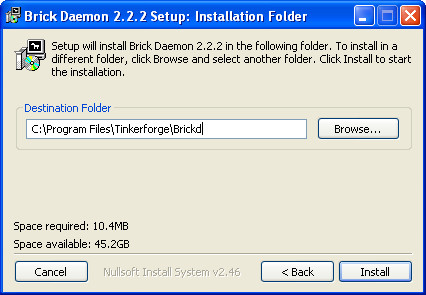
Als nächstes wird der Installationspfad abgefragt. Dieser kann abgeändert werden wenn gewünscht. Die Installation wird mit einem Klick auf "Install" gestartet.
Manuelle Treiber Installation¶
Der Brick Daemon Installer installiert alle nötigen Treiber automatisch, außer die entsprechenden Schritte wurden manuell abgewählt. Es kann in seltenen Fällen auch vorkommen, dass die automatische Treiberinstallation durch den Installer fehlschlägt. In allen diesen Fällen kann es nötig sein den entsprechenden Treiber manuelle zu installieren.
Windows Vista und 7¶
Abhängig von der Windows Version ist es nötig einen Brick Treiber zu installieren. Dieser Treiber muss für jedes Brick einmal installiert werden.
Wenn eine Treiberinstallation notwendig ist, sollte folgendes Fenster erscheinen nachdem der Brick über USB mit dem PC verbunden wird:
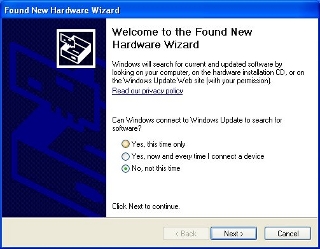
Falls der Treiber zuvor noch nie installiert wurde kennt Windows diesen noch nicht. In diesem Fall muss die Treiberadresse angegeben werden. Der Treiber befindet sich im Installationsverzeichnis des Brick Daemon. Wenn der Treiber zuvor schon einmal installiert wurde, kann "Install the software automatically" ausgewählt werden.
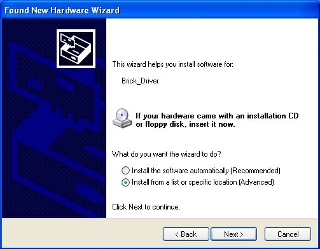
Treiberadresse Manuell auswählen.
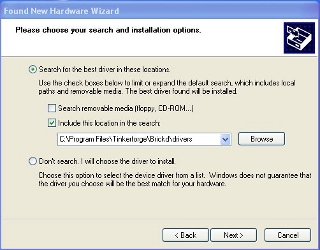
Sie befinden sich beim Brickd im Verzeichnis drivers\brick.
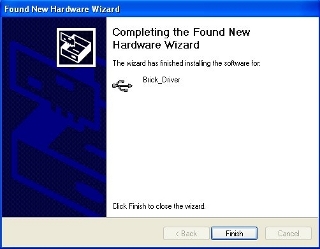
Nach einer erfolgreichen Installation sollte der Brick den Treiber "Tinkerforge Brick" nutzen. Dies kann mit dem Brick Viewer getestet werden.
Bemerkung
Unter Windows 7 ist es möglich, dass Windows versucht den Treiber automatisch
zu installieren und eine Auswahl zur manuellen Installation gar nicht
erscheint. Das automatische Installieren des Treibers kann ohne Meldung
fehlschlagen. Falls im Brick Viewer kein Brick angezeigt wird, kann im
Gerätemanager nachgeschaut werden ob der korrekte Treiber installiert ist.
Falls dies nicht der Fall ist, kann dort der falsche Treiber mit dem
richtigen aus dem drivers\brick Verzeichnis vom Brickd manuell
überschrieben werden.
Windows 8, 8.1 und 10¶
Ab Windows 8 wird kein Treiber für Bricks mehr benötigt, Windows 8 und neuer erkennt Bricks automatisch. Brick Daemon selbst muss dennoch installiert werden.

